Pārbaudiet, vai diskā nav aparatūras problēmu
- Salabot Instrukcija 0x00 atsaucās uz atmiņu kļūdu, atjaunojiet grafiskos iestatījumus, palaidiet utilītu Check Disk vai palieliniet virtuālo atmiņu.
- Problēma parasti rodas aparatūras problēmu dēļ, taču pārliecinieties, vai RAM nav maz.
- Turpiniet lasīt, lai uzzinātu, kā mūsu Windows Report eksperti īsā laikā laboja lietas!

Instrukcija 0x00 atsaucās uz atmiņu Palaižot programmas, parādās kļūda. Dažas no ietekmētajām ir Steam spēles, EA spēles, Age of Empires, Watch_Dog un daži iebūvētie procesi.
Kļūdas ziņojums skan, Instrukcija 0x00 atsaucās uz atmiņu pie 0x00. Atmiņu nevarēja ierakstīt. Lai gan var būt nelielas atšķirības atkarībā no atsauces atmiņas ceļa.
Kāds ir norādījums par atsauces atmiņas kļūdu?
Parasti tā ir ar atmiņu saistīta problēma, kas norāda, ka atmiņa nevarēja nolasīt piešķirtos lietotņu failus. To var izraisīt arī bojāti sistēmas faili, problēmas ar disku, maz RAM, trūkstošas vai bojātas Visual C++ pārdalāmās programmas vai nepareizi konfigurēti grafikas iestatījumi.
Kā labot instrukciju 0x00 atsauces atmiņā?
Pirms sākam ar nedaudz sarežģītiem risinājumiem, izmēģiniet šos ātros risinājumus:
- Pārbaudiet, vai nav neapstiprinātu Windows atjauninājumu, un instalējiet tos.
- Atinstalējiet lietotni un pēc tam atkārtoti instalējiet to no oficiāla avota.
- Atjauniniet visus draiverus instalēta datorā.
- Veiciet tīru sāknēšanu lai identificētu kļūdas cēloni un pēc tam to atspējotu vai pilnībā noņemtu.
- Kā labot instrukciju 0x00 atsauces atmiņā?
- 1. Labojiet bojātos sistēmas failus
- 2. Atjaunojiet iestatījumus grafikas vadības panelī
- 3. Palaidiet utilītu Check Disk
- 4. Pārbaudiet, vai nav problēmas ar RAM
- 5. Labojiet/instalējiet Microsoft C++ tālākizplatāmos failus
- 6. Palieliniet virtuālo atmiņu
- 7. Veiciet jaunināšanu uz vietas
1. Labojiet bojātos sistēmas failus
- Nospiediet Windows + R atvērt Skrien, tips cmd, un nospiediet Ctrl + Shift + Ievadiet.

- Klikšķis Jā iekš UAC pamudināt.
- Ielīmējiet šīs DISM komandas atsevišķi un nospiediet Ievadiet pēc katra:
DISM /Online /Cleanup-Image /CheckHealthDISM /Online /Cleanup-Image /ScanHealthDISM /Online /Cleanup-Image /RestoreHealth - Tagad SFC skenēšanai palaidiet šo komandu:
sfc /scannow
- Restartējiet datoru.
Bieži vien, kad tas ir bojāti sistēmas faili vainot par Instrukcija 0x00 atsaucās uz atmiņu kļūda, palaidiet DISM komandas un SFC skenēšanu, lai aizstātu visus šādus failus ar to kešatmiņā saglabāto kopiju, kas jau ir saglabāta datorā.
Kā mēs pārbaudām, pārskatām un vērtējam?
Pēdējos 6 mēnešus esam strādājuši, lai izveidotu jaunu satura veidošanas pārskatīšanas sistēmu. Izmantojot to, mēs pēc tam esam pārveidojuši lielāko daļu rakstu, lai sniegtu faktiskas praktiskas zināšanas par mūsu izstrādātajām ceļvežiem.
Sīkāku informāciju varat lasīt kā mēs pārbaudām, pārskatām un vērtējam pakalpojumā WindowsReport.
Tas palīdz arī līdzīgas kļūdas gadījumā, Instrukcija 0x000000000 atsaucās uz atmiņu.
Bojāti sistēmas faili noteikti var būt bīstami, par laimi, ir trešo pušu lietotnes, kas palīdzēs automātiski novērst šo problēmu.
2. Atjaunojiet iestatījumus grafikas vadības panelī
Šeit uzskaitītās darbības attiecas uz NVIDIA vadības paneli. Ja jums ir cits grafikas adapteris, piemēram, Intel vai AMD, palaidiet speciālo rīku, lai atjaunotu iestatījumus.
- Palaidiet NVIDIA vadības panelis, un dodieties uz Pārvaldiet 3D iestatījumus no kreisās rūts.
- Noklikšķiniet uz Atjaunot pogu labajā pusē zem Globālie iestatījumi.

- Restartējiet ierīci, pēc tam atkārtoti palaidiet lietojumprogrammu, kas izraisīja kļūdu, un pārbaudiet, vai nav uzlabojumu.
- Nospiediet Windows + S atvērt Meklēt, tips Komandu uzvedne, ar peles labo pogu noklikšķiniet uz atbilstošā rezultāta un atlasiet Izpildīt kā administratoram.

- Klikšķis Jā iekš UAC pamudināt.
- Ielīmējiet šo komandu un nospiediet Ievadiet:
chkdsk /r
- Ja nākamreiz restartējot datoru tiek prasīts ieplānot skenēšanu, nospiediet pogu Y un nospiediet Ievadiet.
- Restartējiet datoru, ļaujiet skenēšanai palaist un novērst problēmas, pēc tam pārbaudiet, vai kļūda ir novērsta.
Obligāti jāveic manuāli salabot disku ja tajā ir slikti sektori. Varat arī izmantot efektīvs sektora remonta rīks salabot Instrukcija 0x00 atsaucās uz atmiņu lietojumprogrammas kļūda ātri.
4. Pārbaudiet, vai nav problēmas ar RAM
- Nospiediet Windows + R atvērt Skrien, tips mdsched.exe teksta laukā un nospiediet Ievadiet.
- Klikšķiniet uz Restartējiet tūlīt un pārbaudiet, vai nav problēmu.

- Ļaujiet skenēšanai palaist un pēc datora atsāknēšanas meklējiet uzlabojumus.
Ja iebūvētā Windows atmiņas diagnostika nepalīdz novērst Instrukcija 0x00 atsaucās uz atmiņu kļūda, jūs vienmēr varat izmantot a īpašs RAM optimizācijas rīks.
Mēs arī iesakām izmēģināt atvērtā koda versiju MemTest86, uzticama programmatūra, kas palīdz identificēt lielāko daļu RAM kļūdu. Tā kā tas veic plašu skenēšanu, mēs iesakām ļaut rīkam darboties nakti. Ja tiek konstatētas problēmas, sazinieties ar aparatūras speciālistu.
5. Labojiet/instalējiet Microsoft C++ tālākizplatāmos failus
5.1. Remontējiet C++ atkārtoti izplatāmo ierīci (ja tas jau ir instalēts)
- Nospiediet Windows + R atvērt Skrien, tips appwiz.cpl teksta laukā un nospiediet Ievadiet.
- Izvēlieties kādu no šeit uzskaitītajām tālākizplatāmajām pakotnēm un noklikšķiniet uz Mainīt.

- Noklikšķiniet uz Remonts iestatīšanas pogu un gaidiet, līdz process tiks pabeigts.

- Līdzīgi salabojiet otru Visual C++ atkārtoti izplatāms iepakojumiem.
5.2. Instalējiet C++ pārdalāmās programmas
- Iet uz Microsoft oficiālā vietneun lejupielādējiet jaunāko Visual C++ atkārtoti izplatāms pakotnes, kas atbilst OS arhitektūrai, t.i., 32 bitu vai 64 bitu.

- Palaidiet iestatīšanu un izpildiet ekrānā redzamos norādījumus, lai pabeigtu instalēšanu.

- Atvainojiet, es nevaru piekļūt jūsu tīmekļa lapai otrā pilota kļūda [Fiksēts]
- Melns ekrāns pēc atsvaidzes intensitātes maiņas [Atrisināts]
- Mutex līmeņa numura pārkāpums BSOD: 7 veidi, kā to novērst
6. Palieliniet virtuālo atmiņu
- Nospiediet Windows + S atvērt Meklēt, tips Skatiet papildu sistēmas iestatījumusun noklikšķiniet uz atbilstošā rezultāta.
- Noklikšķiniet uz Iestatījumi pogu zem Performance.

- Dodieties uz Papildu cilni un noklikšķiniet uz Mainīt zem Virtuālā atmiņa.

- Noņemiet atzīmi no izvēles rūtiņas Automātiski pārvaldiet peidžeru faila lielumu visiem diskiem, pēc tam atlasiet Nav peidžeru failaun noklikšķiniet uz Iestatīt.

- Tagad izvēlies Pielāgots izmērs un ievadiet virtuālās atmiņas lielumu zemāk esošajos laukos, izmantojot šādu formulu, kuras pamatā ir pieejamā fiziskā RAM (mēs ņēmām 4 GB kā piemēru):
- Sākotnējais izmērs: 1,5 x pieejamā fiziskā RAM x 1024
-
Maksimālais izmērs: 3 x pieejamā fiziskā RAM x 1024

- Kad tas ir izdarīts, noklikšķiniet Iestatīt un tad tālāk labi lai saglabātu izmaiņas.
Virtuālās atmiņas palielināšana palīdz ar Instrukcija 0x00 atsaucās uz atmiņu kļūda, ja datoram nav pieejamas RAM, lai izlādētu neaktīvos procesus. Attiecībā uz izmēru Microsoft iesaka to iestatīt uz 1,5x un 3x pieejamā RAM.
Tas palīdz novērst visas šādas kļūdas, tostarp Instrukcija 0x00007ff atsaucās uz atmiņu.
7. Veiciet jaunināšanu uz vietas
- Dodieties uz oficiālā Windows lapa, atlasiet OS izdevumu un produkta valodu un pēc tam lejupielādējiet Windows 11 ISO.

- Veiciet dubultklikšķi uz ISO, pagaidiet dažas sekundes un pēc tam noklikšķiniet uz Atvērt apstiprinājuma lodziņā.
- Palaidiet setup.exe failu.

- Klikšķis Jā iekš UAC pamudināt.
- Klikšķiniet uz Nākamais lai turpinātu.

- Pārbaudiet Microsoft licences noteikumus un noklikšķiniet uz Pieņemt.
- Visbeidzot pārbaudiet, vai iestatījums skan, Saglabājiet personiskos failus un lietotnes, klikšķis Uzstādītun gaidiet, līdz process tiks pabeigts. Tas var ilgt dažas stundas.

An jauninājums uz vietas joprojām ir visefektīvākais problēmu novēršanas pasākums pret visām ar OS saistītajām problēmām, tostarp Instrukcija 0x00 atsaucās uz atmiņu lietotnes kļūda. Tas būtībā pārinstalē visus Windows failus, neietekmējot saglabātos failus un lietotnes.
Ja nekas nedarbojas, iespējams, vainojams mirstošs disks. Šādā gadījumā vislabāk ir pēc iespējas ātrāk nomainīt disku, pārkopēt datus no tā uz citu funkcionējošu disku un, ja nepieciešams, instalēt Windows viss atkal no gala. Arī citus aparatūras komponentus un savienojumus pārbaudiet profesionālis.
Pirms došanās ceļā, ātri atklājiet dažus padomi, kā uzlabot datora veiktspēju īsā laikā!
Ja jums ir kādi jautājumi vai vēlaties kopīgot to, kas jums palīdzēja, atstājiet komentāru zemāk.
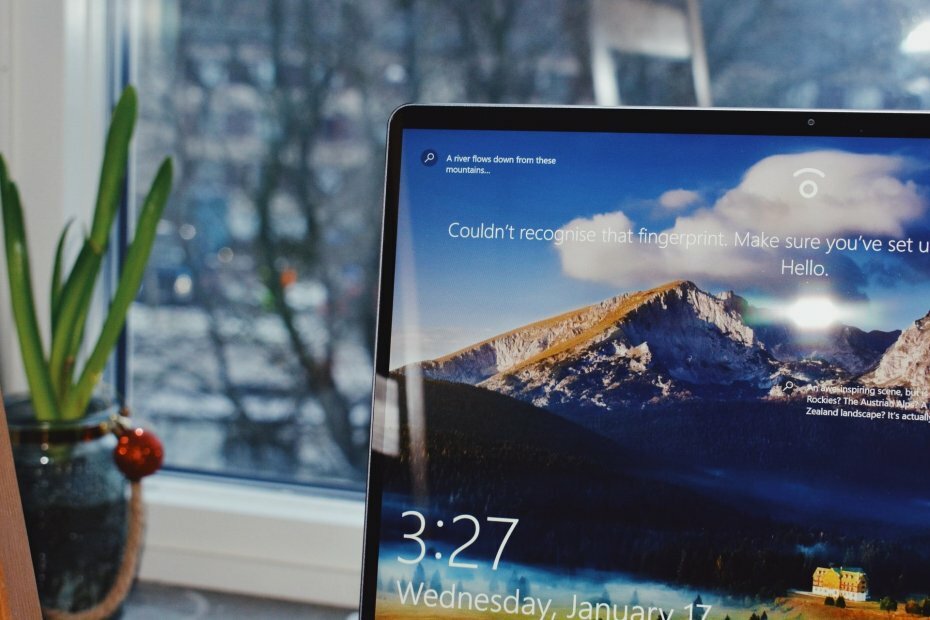

![Labojums: Atmiņas noplūde operētājsistēmā Windows 10 [Pilns ceļvedis]](/f/6f61a3eb6ee91604acf42dee9cc26736.jpg?width=300&height=460)